Szybko formatuj wszystkie komentarze na podstawie komentarza w programie Excel
Kutools dla programu Excel
Zwiększa Excela o ponad 300
Potężne funkcje
Czasami ustawiłeś określone formatowanie komentarza w programie Excel, a teraz chcesz, aby wszystkie inne komentarze mogły być sformatowane na podstawie tego konkretnego komentarza formatującego, ale w programie Excel musisz formatować je jeden po drugim, co jest bardzo kłopotliwe. Jednak z Kutools dla programu Excel's Formatuj komentarz możesz szybko zastosować to określone formatowanie komentarza do innych komentarzy jednocześnie.
Sformatuj wszystkie komentarze na podstawie komentarza
Kliknij Kutools >> Więcej >> Formatuj komentarz. Zobacz zrzuty ekranu:
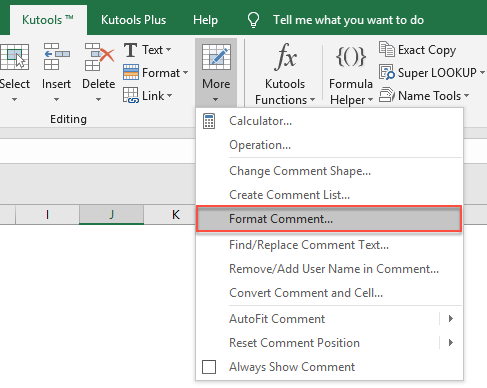 |
 |
 |
Sformatuj wszystkie komentarze na podstawie komentarza
1. Aktywuj arkusz roboczy, w którym chcesz sformatować wszystkie komentarze z tym samym formatowaniem.
2. Przed złożeniem wniosku Kutools dla programu Excel's Formatuj komentarz upewnij się, że w aktywnym arkuszu znajdują się komentarze, i sformatuj jeden komentarz, używając żądanego formatowania. Zobacz zrzut ekranu:
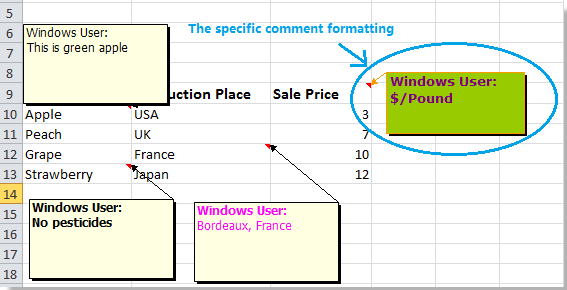
3. Zastosuj tę funkcję, klikając Kutools > Więcej > Formatuj komentarz. I w Formatuj komentarz dialog, kliknij Określ komórkę komentarza aby zaznaczyć komórkę, dla której chcesz zastosować formatowanie komentarza do innych. Zobacz zrzut ekranu:
 |
 |
 |
4. Następnie kliknij OK, pojawi się okno dialogowe z informacją, ile komentarzy zostało zmienionych. Zobacz zrzut ekranu:
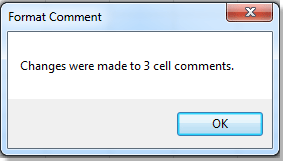
5. kliknij OK i Anuluj aby zamknąć okna dialogowe i możesz zobaczyć, że formatowanie wszystkich innych komentarzy w aktywnym arkuszu zostało zmienione na takie samo jak w wybranym komentarzu. Zobacz zrzut ekranu:
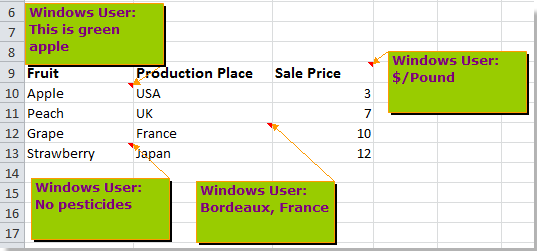
Uwagi:
1. w Formatuj komentarz jeśli zaznaczysz Wymuś brak pogrubienia formatowanie, po sformatowaniu cała czcionka treści komentarza nie będzie pogrubiona. Zobacz zrzut ekranu:
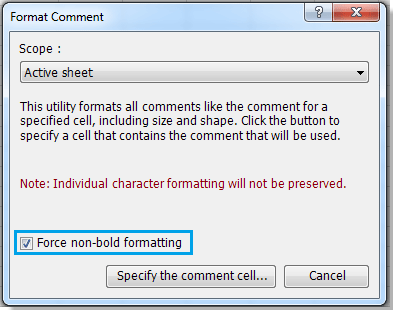 |
 |
 |
2. Jeśli chcesz zastosować określone formatowanie komentarza do wszystkich innych komentarzy w całym arkuszu, możesz wybrać Wszystkie arkusze Zakres Lista rozwijana.
Demo: Szybko formatuj wszystkie komentarze na podstawie komentarza w programie Excel
Kutools dla programu Excel: z ponad 300 przydatnymi dodatkami do programu Excel, które można wypróbować bezpłatnie i bez ograniczeń w ciągu 30 dni. Pobierz i bezpłatną wersję próbną teraz!
Poniższe narzędzia mogą znacznie zaoszczędzić czas i pieniądze. Który z nich jest dla Ciebie odpowiedni?
Karta Office: Korzystanie z przydatnych kart w biurze, jak droga Chrome, Firefox i New Internet Explorer.
Kutools dla programu Excel: Ponad 300 zaawansowanych funkcji programu Excel 2021, 2019, 2016, 2013, 2010, 2007 i Office 365.
Kutools dla programu Excel
Opisana powyżej funkcjonalność to tylko jedna z 300 potężnych funkcji Kutools for Excel.
Zaprojektowany dla programu Excel (Office) 2021, 2019, 2016, 2013, 2010, 2007 i Office 365. Bezpłatne pobieranie i używanie przez 30 dni.
